Samsungのスマホをもっとつまらなく見せる7つの簡単な方法

高価なSamsung Galaxyを、市場に出回っている他のスマートフォンと全く同じ見た目にする必要はありません。少し手を加えるだけで、より個性的でスタイリッシュ、そして個性的なスマートフォンに仕上げることができます。
スクリーンショットは情報を保存するのに最適ですが、情報がどこで見つかったのか推測しなければならないことがよくあります。 Samsung Galaxy デバイスは、元の Web サイトにリンクするスクリーンショットという優れた機能でこの問題を解決します。この機能は非常に便利なので、多くの iPhone ユーザーは自分の携帯電話にもこの機能があればいいのにと思っています。
Samsung Galaxy のスクリーンショットソース機能はどのように機能しますか?
最後にレシピや記事のスクリーンショットを撮ったときのことを思い出してください。元のページを見つけるために、後で手順をもう一度やり直す必要がありますか?特に急いでいるときはイライラするし、時間がかかります。サムスンは、その煩わしさを解消する方法を見つけました。
Galaxy デバイスで Web サイトのスクリーンショットを撮ると、デバイスは画像とともに Web サイトの URL を自動的に保存します。次に、ギャラリーでスクリーンショットを開くと、[ Web サイトに移動]オプションが表示されます。そのオプションをクリックすると、すぐに正しい Web サイトに戻ります。
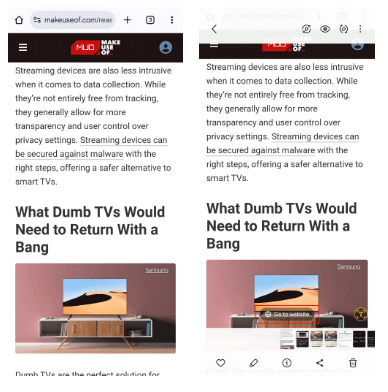
この機能は、調査の保存、オンライン購入の追跡、興味深い記事のレビューなどの日常的なタスクに便利です。手順を戻って時間を無駄にする代わりに、すぐにソースに再接続できます。これは、Samsung の携帯電話を使用するまで多くの人が知らない多くの機能の 1 つです。
休暇を計画していると想像してください。ホテルのオプション、アクティビティ、レストランのメニューのスクリーンショットを撮ります。数週間後、メモを再度調べたり、Google で場所を検索したりする代わりに、ボタンをタップするだけで、行きたい場所に正確に移動できるようになります。
それに比べると、iPhone のスクリーンショットはかなり基本的なもののようです。情報の保存には役立ちますが、Galaxy デバイスが提供するような利便性や配慮が欠けています。
iPhone にこのような機能がなぜ必要なのでしょうか?

iPhone ユーザーとしては、この Samsung Galaxy の機能に嫉妬を感じずにはいられないでしょう。iOS は、主力の Android スマートフォンにはない多くの便利な機能を提供していますが、スクリーンショットをそのソースにリンクする同等の方法がまだありません。記事、製品、レシピのスクリーンショットを保存して、1 回のタップでサイトに再度アクセスできたら、どれほど便利か想像してみてください。
現在、iPhone ユーザーは、スクリーンショットの出所を追跡するために、リンクを手動で保存するか、ブラウザのタブに頼る必要があります。特に、マルチタスクを実行したり、外出先でスクリーンショットを撮ったりする場合、これは面倒になる可能性があります。ソース保存機能がないのは、特に Apple がエコシステム全体にわたるシームレスなワークフローを重視していることを考えると、機会を逃しているように感じます。
このような機能は便利なだけでなく、だけでなく、iPhone の使い方を補完します。メモを取る学生、簡単な調査を行う専門家、アイデアを保存する一般ユーザーなど、スクリーンショットをソースに接続する機能により、生産性が向上し、フラストレーションが軽減されます。
この機能はどのように iOS に適合するのでしょうか?
Apple がスクリーンショットのソース保存機能を実装すれば、既存の iOS フレームワークとシームレスに統合できる可能性があります。この機能を保存するには写真アプリが最適です。スクリーンショットを開くと、画像のすぐ下に、Web サイトに直接アクセスできるシンプルな[ソースにアクセス]ボタンがあると想像してください。
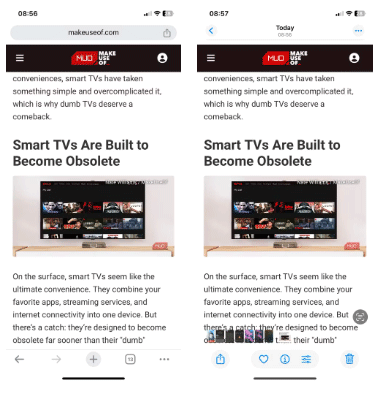
Apple はユーザーが管理できるプライバシー制御機能も追加できる可能性があります。たとえば、この機能を有効または無効にしたり、URL をすべてのスクリーンショットの保存対象にするか、特定のスクリーンショットの保存対象にするかを決定したり、必要に応じて後でリンクを削除したりすることもできます。これらのオプションにより、機能の柔軟性が向上するだけでなく、プライバシーを重視するユーザーの懸念にも対処できます。
これは、Galaxy デバイスのユーザー エクスペリエンスを本当に向上させる、小さいながらもスマートな機能の 1 つです。この機能は、Web コンテンツを定期的にキャプチャする人にとって非常に便利で、追加の手間をかけずに元のページに簡単に再アクセスできます。テクノロジーを簡単にすることを常に目指してきた企業である Apple は、この点で Samsung から学ぶことができるはずだ。
高価なSamsung Galaxyを、市場に出回っている他のスマートフォンと全く同じ見た目にする必要はありません。少し手を加えるだけで、より個性的でスタイリッシュ、そして個性的なスマートフォンに仕上げることができます。
iOS に飽きて、最終的に Samsung の携帯電話に切り替えましたが、その決定に後悔はありません。
ブラウザ上のAppleアカウントのウェブインターフェースでは、個人情報の確認、設定の変更、サブスクリプションの管理などを行うことができます。しかし、さまざまな理由でサインインできない場合があります。
iPhone で DNS を変更するか、Android で DNS を変更すると、安定した接続を維持し、ネットワーク接続速度を向上させ、ブロックされた Web サイトにアクセスできるようになります。
「探す」機能が不正確になったり、信頼できなくなったりした場合は、いくつかの調整を加えることで、最も必要なときに精度を高めることができます。
携帯電話の最も性能の低いカメラがクリエイティブな写真撮影の秘密兵器になるとは、多くの人は予想していなかったでしょう。
近距離無線通信は、デバイス同士が通常数センチメートル以内の近距離にあるときにデータを交換できる無線技術です。
Appleは、低電力モードと連動して動作する「アダプティブパワー」を導入しました。どちらもiPhoneのバッテリー寿命を延ばしますが、その仕組みは全く異なります。
自動クリックアプリケーションを使用すると、ゲームをプレイしたり、デバイスで利用可能なアプリケーションやタスクを使用したりするときに、多くの操作を行う必要がなくなります。
ニーズに応じて、既存の Android デバイスで Pixel 専用の機能セットを実行できるようになる可能性があります。
修正には必ずしもお気に入りの写真やアプリを削除する必要はありません。One UI には、スペースを簡単に回復できるオプションがいくつか含まれています。
スマートフォンの充電ポートは、バッテリーを長持ちさせるためだけのものだと、多くの人が考えています。しかし、この小さなポートは、想像以上にパワフルです。
決して効果のない一般的なヒントにうんざりしているなら、写真撮影の方法を静かに変革してきたヒントをいくつか紹介します。
新しいスマートフォンを探しているなら、まず最初に見るのは当然スペックシートでしょう。そこには、性能、バッテリー駆動時間、ディスプレイの品質などに関するヒントが満載です。
他のソースからiPhoneにアプリケーションをインストールする場合は、そのアプリケーションが信頼できるものであることを手動で確認する必要があります。確認後、アプリケーションはiPhoneにインストールされ、使用できるようになります。












